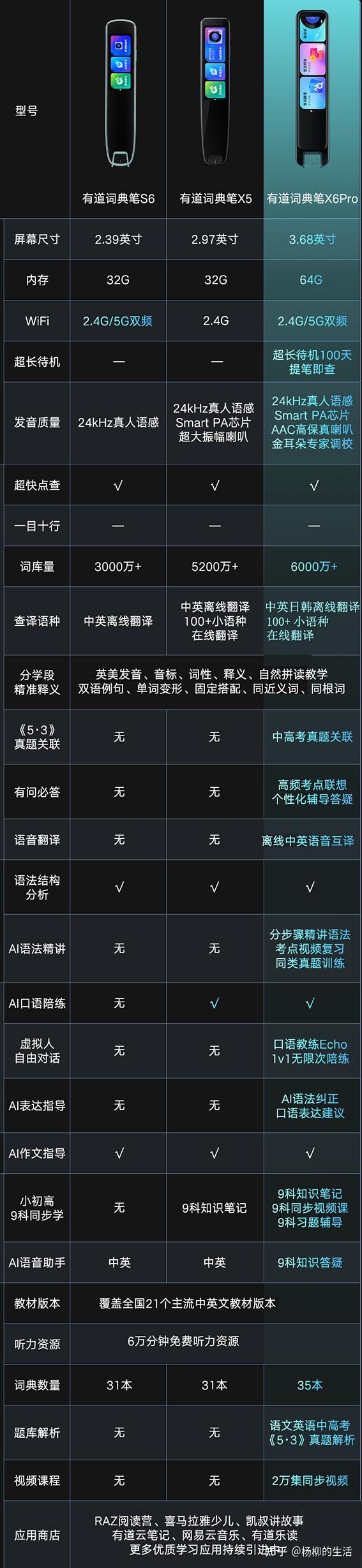若想有效关闭有道翻译或有道词典桌面端的AI辅助功能,最直接的方法是进入软件的“设置”中心。具体操作为:打开应用,找到并点击主界面右上角的齿轮状“设置”图标,在弹出的设置窗口中选择“取词划词”选项卡,然后取消勾选与“AI盒子”、“AI学习助手”或“智能划词”相关的复选框,最后点击“确定”或“应用”保存更改。这一操作能够立即停止在您选择文本时自动弹出的AI窗口,而不会影响核心的翻译功能。
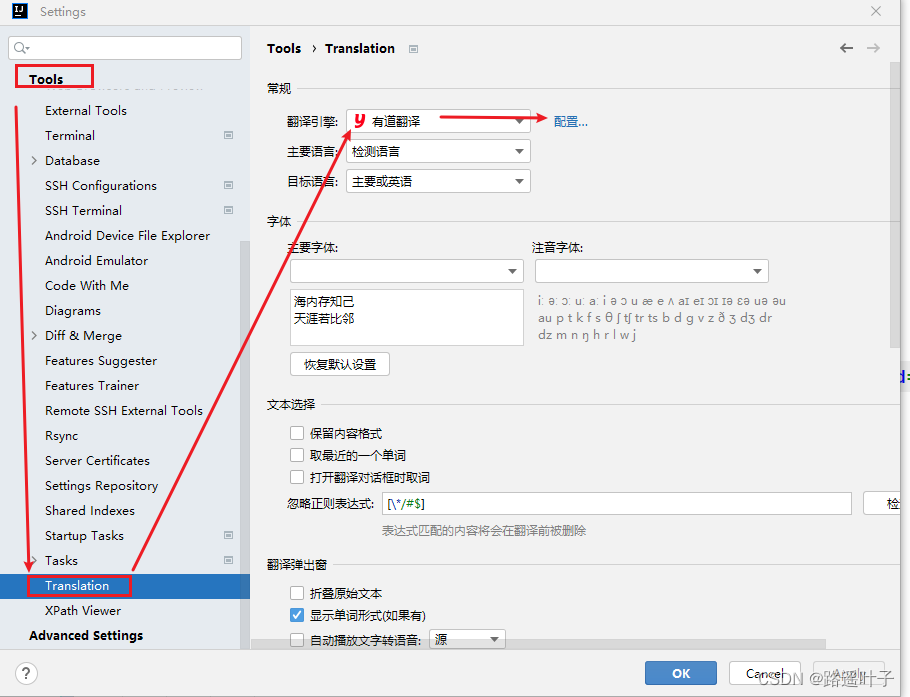
目录
1. 理解您想要关闭的“AI功能”是什么
2. 针对有道词典PC版:彻底关闭AI盒子
3. 如何禁用划词翻译与屏幕取词功能?
4. 移动端(App)有道翻译AI功能管理
5. 浏览器插件中的有道翻译设置
6. 为什么用户想要关闭AI功能?
7. 充分利用有道翻译的强大AI核心
8. 关闭AI功能后可能遇到的问题
9. 常见问题解答 (FAQ)
理解您想要关闭的“AI功能”是什么
当用户提及想要关闭有道翻译AI时,通常指的并非其赖以生存的神经网络翻译引擎,而是指一些在使用过程中自动触发的、以“AI”命名的辅助性用户界面(UI)工具。厘清这两者的区别,是进行有效设置的第一步。
核心翻译引擎 vs. 辅助AI工具
有道翻译的核心竞争力在于其强大的AI翻译引擎。该引擎基于先进的神经网络机器翻译(NMT)技术,能够提供精准、流畅且符合语境的翻译结果。无论是您在网站上输入文本,还是上传整个文档,背后都是这个复杂的AI引擎在工作。这个核心功能是无法也无需关闭的,因为它正是产品价值所在。
另一方面,辅助AI工具指的是一些提升用户交互体验的功能,例如“AI盒子”、“AI写作建议”、“划词翻译”等。这些功能会在用户进行特定操作(如在电脑上选择一段文字)时自动弹出,提供翻译、释义或写作优化建议。虽然初衷是好的,但有时可能会干扰用户当前的工作流,因此成为许多人希望关闭的对象。
常见的AI干扰:AI盒子与划词翻译
最常被用户抱怨的两个功能是“AI盒子”和“划词翻译”。前者通常是一个功能丰富的弹窗,集成了翻译、搜索、写作润色等多种功能;后者则是一个相对轻量级的窗口,仅显示所选单词或句子的翻译。它们都通过监控用户的鼠标选择行为来触发,这种“主动”的服务方式,在用户需要高度专注时,就可能变成一种不必要的打扰。
针对有道词典PC版:彻底关闭AI盒子
对于大多数桌面用户而言,最主要的诉求就是关闭在选择文本时自动弹出的“AI盒子”。这个过程非常简单,只需在软件设置中进行几步操作即可完全禁用。
步骤一:进入软件“设置”中心
首先,请确保您的有道词典或有道翻译PC客户端正在运行。在程序的主窗口界面,将目光移至右上角,您会看到一个齿轮形状的图标,这便是“菜单”或“设置”入口。单击此图标,在下拉菜单中选择“设置”选项,进入软件的配置中心。
步骤二:定位“取词划词”或“AI功能”选项
进入设置中心后,您会看到一个带有多个选项卡的窗口。在窗口的左侧导航栏中,找到并点击“取词划词”。这个区域集中了所有与屏幕文本选择、取词相关的设定,其中就包括了对AI盒子的控制。
步骤三:取消勾选相关AI功能
在“取词划词”设置页面的右侧,您需要仔细查找与AI功能相关的选项。这些选项的名称可能因版本更新而略有不同,但通常会包含以下关键词:
- 启用AI学习助手
- 启用AI盒子
- 划词后显示AI盒子
- 智能划词增强
找到这些选项后,将它们前面的复选框全部取消勾选。完成后,不要忘记点击窗口右下角的“应用”或“确定”按钮,以保存您的修改。此时,您可以尝试在任意位置选择一段文字,会发现烦人的AI盒子已经不再弹出了。
如何禁用划词翻译与屏幕取词功能?
如果您不希望鼠标选择任何文本时都出现翻译提示,那么您需要管理的是“划词翻译”或“屏幕取词”功能。这可以让您在保留软件核心功能的同时,获得更纯净的操作体验。
划词翻译的便利与困扰
划词翻译功能本身是一个非常高效的设计,它允许用户在阅读外语文档或网页时,通过简单的鼠标选择动作即时获取翻译,极大地提升了阅读效率。然而,当用户在进行文本编辑、代码编写或设计工作时,频繁的弹窗会严重打断思路,造成不必要的困扰。因此,学会如何精细化控制它至关重要。
精准设置:仅在需要时开启
一个更优的解决方案并非完全禁用,而是将其触发方式从“自动”改为“手动”。在“取词划词”设置中,您可以进行如下调整:
- 关闭自动划词:取消勾选“启用划词翻译”或类似的选项。
- 启用快捷键取词:找到“快捷键取词”设置,为其分配一个您习惯的组合键(例如
Ctrl + D)。
通过这样的设置,只有当您按住指定的快捷键并选择文本时,翻译窗口才会出现。这种方式既保留了快速查词的便利性,又避免了对日常操作的干扰,实现了两全其美。
移动端(App)有道翻译AI功能管理
在有道翻译的移动应用(App)中,AI功能更多地体现在个性化内容推荐和智能通知上,而非桌面端的弹窗。管理这些功能同样有助于获得更清爽的使用体验。
调整App内的个性化推荐
有道翻译App可能会根据您的使用习惯推荐学习内容或文章。如果您不希望看到这些推荐,可以进入App的“我的”页面,查找“设置”选项。在设置菜单中,寻找与“个性化推荐”、“内容推送”或“隐私”相关的条目,并选择关闭。这可以减少信息流中的非核心内容,让界面更聚焦于翻译本身。
关闭不必要的通知权限
另一种常见的“打扰”来自应用的推送通知。这些通知可能包含每日一句、活动推广或功能更新提示。要管理这些通知,您无需在App内操作,而是可以直接在手机的系统设置中完成。进入“设置”->“应用管理”->“有道翻译”,然后选择“通知管理”,在这里您可以精细地关闭各类通知权限,只保留您认为必要的部分。
浏览器插件中的有道翻译设置
许多用户也会在Chrome、Edge等浏览器中安装有道翻译插件。插件的AI功能同样以划词翻译和右键菜单为主,其设置独立于PC客户端。
管理插件的划词与右键菜单
在浏览器的插件管理页面,找到有道翻译插件并点击“选项”或“设置”。在这里,您可以找到开关“启用划词翻译”的选项。同时,您还可以决定是否在鼠标右键菜单中显示“使用有道翻译…”的选项。根据您的个人习惯进行配置,可以让浏览体验更加顺畅。
暂时禁用或移除插件
如果您仅在特定时期需要使用网页翻译功能,一个简单的做法是暂时禁用插件。在浏览器的扩展程序管理页面(通常地址为 `chrome://extensions` 或 `edge://extensions`),找到有道翻译插件并关闭其开关即可。当您需要时再重新启用,这样可以完全避免任何潜在的性能影响或功能干扰。
为什么用户想要关闭AI功能?
用户希望关闭这些辅助性AI功能的原因多种多样,主要集中在效率、性能和隐私三个方面。
对工作流程的干扰
对于程序员、设计师、编辑等需要频繁进行精确文本选择和复制粘贴操作的专业人士来说,任何未经请求的弹窗都是一种严重的干扰。它不仅会遮挡下方内容,还可能导致误操作,打断高度集中的心流状态,从而降低工作效率。
对系统资源的占用
尽管单个弹窗对系统资源的占用微乎其微,但一个始终在后台监控鼠标行为的进程会持续消耗一定的CPU和内存。对于配置较低的电脑或追求极致性能的用户而言,关闭这些非必要的后台服务有助于保持系统的流畅运行。
隐私与数据安全考量
一些用户可能担心,划词功能会将所选的文本内容发送到云端服务器进行处理。尽管正规厂商通常会对此类数据进行匿名化处理,但出于对个人隐私和商业机密数据的保护,部分用户宁愿选择关闭所有可能将本地数据上传至云端的功能。
充分利用有道翻译的强大AI核心
关闭了辅助性的UI弹窗,不代表放弃了AI带来的便利。相反,这能让您更专注于体验有道翻译最为强大和纯粹的核心AI技术,获得更高质量的翻译服务。
体验有道翻译官网纯净的AI翻译
如果您追求一个完全无干扰的翻译环境,有道翻译官方网站是您的最佳选择。网页版提供了与客户端同样强大的AI翻译引擎,但界面极为简洁,没有任何划词或弹窗功能。您只需将需要翻译的文本粘贴进去,即可获得快速而精准的结果。这里是体验纯粹AI翻译技术的理想平台。
文档翻译与图片翻译:AI技术的正确应用
除了文本翻译,有道强大的AI能力还体现在更复杂的场景中。例如,文档翻译功能可以直接处理整个Word、PDF或PPT文件,在保留原格式的基础上生成完整的译文,极大地节省了处理大型文档的时间。而图片翻译(OCR)则能智能识别图片中的文字并进行翻译,无论是菜单、路牌还是学术文献截图,都能轻松应对。这些都是AI技术在实际应用中创造巨大价值的典范。
| 平台 | 核心功能 | 可关闭的AI辅助功能 | 推荐使用场景 |
|---|---|---|---|
| PC客户端 | 文本、文档翻译、屏幕取词 | AI盒子、划词弹窗 | 深度工作、需要快捷键查词 |
| 官方网站 | 文本、文档、图片翻译 | 无干扰性AI弹窗 | 纯净翻译、处理大文件 |
| 移动App | 文本、拍照、语音翻译 | 个性化推荐、通知推送 | 旅途、移动场景即时翻译 |
| 浏览器插件 | 网页全文翻译、划词翻译 | 划词弹窗、右键菜单 | 浏览外语网页 |
关闭AI功能后可能遇到的问题
在禁用相关功能后,您可能会遇到一些新的操作习惯问题。了解这些问题并找到替代方案,能让您的过渡更加平滑。
无法快速查词怎么办?
如果您关闭了自动划词翻译,最直接的影响就是失去了即时查词的便利。如前所述,最佳的替代方案是启用并熟记“快捷键取词”。这种“按需服务”的方式是效率与专注之间的完美平衡点。
如何重新开启特定功能?
如果您在某些时候又需要用到AI盒子或划词翻译,只需按照关闭时的路径,回到软件的“设置”中心,重新勾选之前取消的功能选项,点击“确定”即可恢复。所有设置都是可逆的,您可以根据不同时期的需求灵活调整。
常见问题解答 (FAQ)
以下是关于关闭有道翻译AI功能的一些常见疑问及其解答。
关闭AI盒子会影响翻译准确度吗?
完全不会。AI盒子只是一个用户交互界面,它调用的依然是云端的同一个核心翻译引擎。关闭这个弹窗,仅仅是改变了触发翻译的方式,对翻译结果的质量没有任何影响。您的翻译请求依然由强大的AI神经网络处理。
为什么更新后AI功能又自动开启了?
在某些软件大版本更新后,程序可能会重置部分用户设置,以确保新功能的正常展示。这确实会给用户带来不便。如果遇到这种情况,您只需再次按照本文中的步骤,进入设置中心重新关闭一次即可。通常,后续的小版本更新不会再影响这些设置。
有没有完全没有AI弹窗的“纯净版”?
有的。如前文所述,有道翻译的官方网站(fanyi1-youdao.com)就是这样一个“纯净版”。它提供了最核心、最强大的文本和文档翻译功能,但没有任何会干扰您操作的弹窗或后台进程。如果您追求极致的简洁,强烈推荐您将官网添加至浏览器书签,作为主力翻译工具使用。